Mysearch ウィルスを除去する (リムーバルインストラクション) - 2018年4月月更新済み
Mysearchウイルス削除方法
Mysearch virusとは?
Mysearch はブラウザの設定を壊す不審な検索エンジン
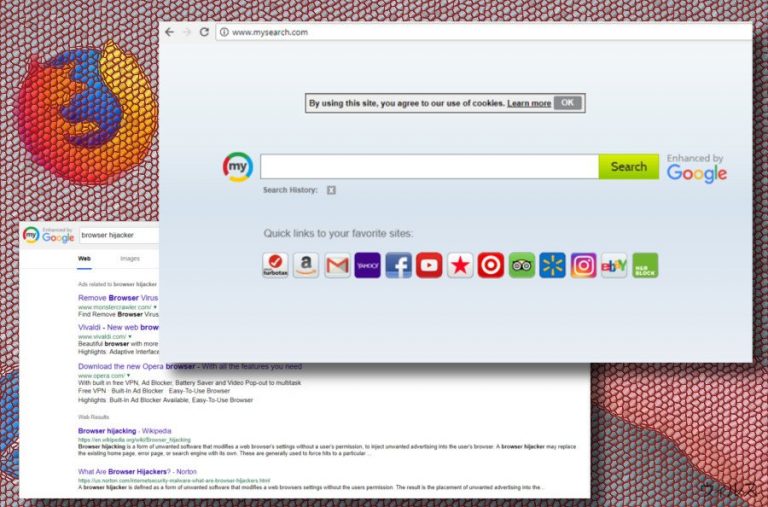
APN, LLC の Mysearch は誤解を招くような検索ドメインで、2014 年以来、ブラウザ・ハイジャッカー および潜在的に迷惑なプログラム (PUP) に分類されてきました。Google によって裏打ちされたパワフルな検索エンジンとして照会されていますが、とても十分な結果を提供しているとはいえません。その仕事は訪問者のトラフィックをパートナーのウェブサイトに移動させ、ペイ・パー・クリック収入を生み出すことです。だからこそバンドリング方式で配布され、Chrome や Firefox、その他のウェブ・ブラウザに強制的に挿入されるのです。そこで、http://www.mysearch.com/ というスタート・ページや Mysearch という検索エンジンがユーザーの許可なく規定値に設定されていたら、アンチマルウェアでシステムを今すぐスキャンすることを考えましょう。
| 名前 | Mysearch |
|---|---|
| 分類 | ブラウザ・ハイジャッカー、PUP |
| 症状 | スタート・ページや検索エンジン、および新しいタブの URL を許可なく変更、ポップアップ広告の増幅、不明なウェブサイトへのひっきりなしのリダイレクト |
| 配布方法 | ソフトウェア・バンドリング、偽の更新プログラム |
| 危険度 | 低。 直接システムに害は与えない。ただし、ユーザーを潜在的に危険なサイトに暴露させることがある |
| FortectIntego をダウンロードしてスキャンを実施し、Mysearch を除去 | |
mysearch ウィルスはインターネット上を回遊している最も危険な脅威というわけではありません。低レベルなサイバー感染の中に位置づけられてはいるものの、その能力を見くびってはいけません。多くの場合、ユーザーのブラウザに突然ウェブサイトがポップアプ表示され、スタート・ページや検索プロバイダ、および新しいタブの URL を許可なく乗っ取ります。こうして Mysearch.com のドメインをうまく設定すると、ウェブ・ブラウザがスローダウンしたり、動かなくなったりして、他にも迷惑な動作に気付かれるでしょう。
主要な要素の 1 つ、すなわち MySearch を PC から今すぐに除去することをお勧めする理由は、危険なウェブサイトにリダイレクトさせられる危険性があるためです。対象となるサイトを上げると以下のようになりますが、この限りではありません:
- フィッシング・サイト
- 偽のオンライン・アンケート
- テクニカル・サポート詐欺
- ギャンブルまたはゲーム・サイト
- ポルノ関係のコンテンツ満載のウェブサイト
- 偽のソフトウェア・ダウンロード・サイトなど
とはいえ、ウェブ・ブラウザを無関係の URL にリダイレクトさせる能力が Mysearch ウィルスの見せる唯一の足跡というわけではありません。Virusi.hr のリサーチャーは、この怪しい検索エンジンがインターネット上の閲覧を追跡し、「検索データ」だけでなく、個人を特定できる情報 (Eメール・アドレス、PC の場所、またユーザーの本名まで) も収集している可能性があると主張しています。作成した会社は収集したデータをサード・パーティとは共有しないと宣言しているものの、そんなことは信じられたものではありません。
検索エンジンを介してネット市民に手を延ばす全てのウェブサイトをコントロールするのは無理ですが、Google や Bing のような評判の良いサイトでは、最善を尽くして関連のない、あるいは邪魔なコンテンツから訪問者を守ろうとしています。しかし、Mysearch マルウェアには同じことを期待することはできません。そのことは、利用規約に次のように指摘されています:
A central part of the Site Services includes links to other World Wide Web (“Web“) sites or resources. Because APN has no control over such sites and resources, you acknowledge and agree that APN is not responsible for the availability of such external sites or resources, and does not endorse and is not responsible or liable for any content, advertising, products, or other materials on or available from such sites or resources.
このように主張することにより、この PUP の開発者はそのアフィリエイトが推奨しようとするコンテンツについて、それが邪魔あるいは危険であったとしても、それらに対して一切の責任を拒否しているのです。そこで、この検索ドメインの使用については自分で責任を追わねばならないこと、そしてフィッシング・サイトにリダイレクトさせられたり、騙されてマルウェアをダウンロードさせられたとしても、誰をも非難することができないことに留意してください。そこで、弊社では FortectIntego をダウンロードして、Mysearch を完全に除去するためにシステムの完全なスキャンを実施されることを強くお勧めします。
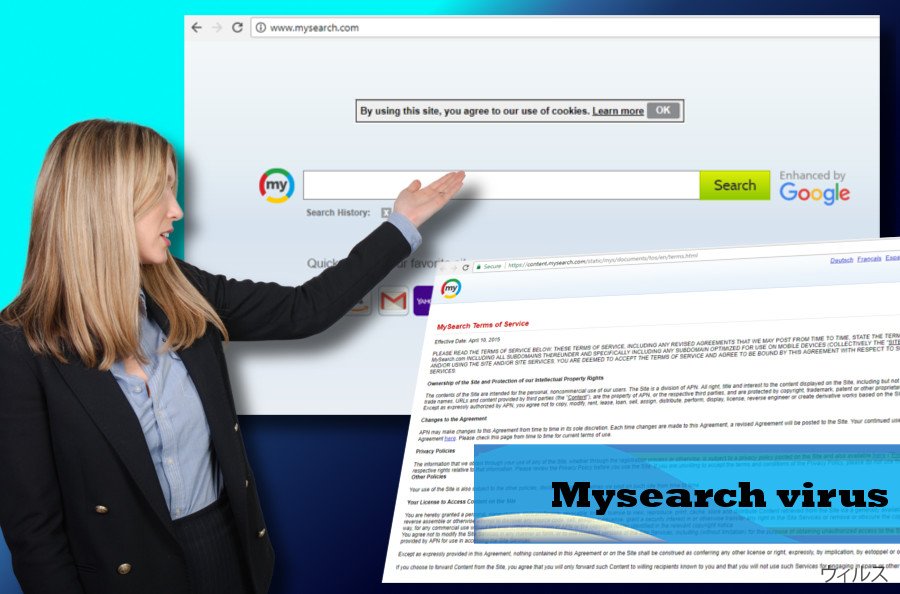
最後に付け加えますと、Mysearch の Android 版も最近リリースされているのが見つかりました。Chrome で任意のウェブサイトにアクセスした際に、hxxp://m.web-search.click 経由で mysearch.com にリダイレクトされたという報告もいくつか上がっています。Android ユーザーは Reimage Mobile でシステムをスキャンして Mysearch の除去を実行してください。
PUP の配布手法
このプロバイダーは通常怪しい配布メソッドを使用して拡散されていますが、それは「バンドリング」として知られているものです。このメソッドはアドウェアやブラウザ・ハイジャッカー、また類似の潜在的に迷惑なプログラム (PUP) の開発者の間でたいへんよく使われてきました。
ほとんどの場合、迷惑なプログラムは例えばダウンロード・マネージャーや PDF クリエータ、動画ストリーミング・ソフトなど別のフリー・プログラムにオプションのダウンロードとして付加されています。しかし、そこに落とし穴があるのです。これらの付属物は PC のユーザーが「高速」または「基本」インストール・メソッドを選択すると、規定でインストールされるのです。
システムを PUP の侵入から守るには、PC にどのようなプログラムをダウンロードしたかをチェックするところから始めましょう。新しいツールをダウンロードする前に、世間の評判やソフトウェア利用許諾、その他の文書を読みましょう。何も怪しいものが見つからない場合は、「カスタム」または「拡張」インストール・オプションを選択し、インストール・プロセス全体を注意深くモニターしながら、ブラウザ・アドオン、ツールバー、その他の迷惑な添付ファイルを見つけて、そのマークを外してください。
Mysearch ウィルスの除去ガイド
Mysearch.com の除去はさほど難しいプロセスではありません。PUP そのものは他のアプリと全く同じようにシステムからアンインストールできます。しかし、例えばアップデーターやヘルパー・オブジェクトのように、いくつものサポート・コンポーネントが存在している可能性があります。
Mysearch ウィルスをその関連コンポーネントもろとも除去するには、専用のセキュリティ・ツールを使わねばなりません。それをダウンロードしてスキャンを実施するか、すでに PC で稼働しているものを必ず最新版に更新してください。
Mysearch の除去を開始したら、すぐにウェブ・ブラウザの設定をリセットしてください。規定のものだけでなく、すべてのブラウザの設定を変更されることを強くお勧めします。ブラウザ・ハイジャッカーの除去方法やウェブ・ブラウザの設定を復元する方法についてのステップごとのガイドは以下をお読みください。
ウィルスによる破損は FortectIntego を利用して取り除くことができます。 潜在的に迷惑なプログラムおよびウィルスと、関連の全てのファイルおよびレジストリエントリの検出には SpyHunter 5Combo Cleaner および Malwarebytes をお勧めします。
手動 Mysearchウイルス削除方法
Uninstall from Windows
以下のステップでは、Mysearch 検索および Mysearch.com のスタートアップ・ページを Windows OS から除去する方法について説明します:
Windows 10/8 のマシンから Mysearch virus を除去するには、以下のステップに従ってください:
- Windows 検索ボックスにコントロールパネルと入力して Enter を押すか、検索結果をクリックします。
- プログラムの下のプログラムのアンインストールを選択します。

- リストから Mysearch virus に関連するエントリ (または最近インストールされた怪しいプログラムすべて) を探します。
- アプリケーションの上で右クリックし、アンインストールを選択します。
- ユーザーアカウント制御が表示されたら、はいをクリックします。
- アンインストールプロセスが完了したら OK をクリックします。

Windows 7/XP ユーザーの場合は、以下のガイドに従ってください:
- Windows スタート > 右ペインにあるコントロールパネル の順にクリックします (Windows XP ユーザーの場合は、プログラムの追加/削除をクリックします)。
- コントロールパネルで、プログラム > プログラムのアンインストールの順に選択します。

- 不要なアプリケーションの上で 1 回クリックして選択します。
- その上でアンインストール/変更をクリックします。
- 確認プロンプトではいを選択します。
- OK を 1 回クリックして除去プロセスを終了します。
削除するMysearch からMac OS X system
-
OS Xを使用している場合は、画面左上のGoボタンをクリックしApplicationsを選択

-
Applicationsフォルダが表示されたらMysearchもしくは他の不審なプログラムを探し、それぞれ右クリックしMove to Trashを選択する。

MS Edge/Chromium Edge のリセット
MS Edge から不要な拡張機能を削除する:
- メニュー (ブラウザウィンドウの右上にある横に並んだ 3 つのドット) を選択して拡張機能を選びます。
- リストから 関連の拡張機能を選択して歯車アイコンをクリックします。
- 下にあるアンインストールをクリックします。

クッキーや他のブラウザデータを消去する:
- メニュ- (ブラウザウィンドウの右上にある横に並んだ 3 つのドット) をクリックしてプライバシーとセキュリティを選択します。
- 閲覧データのクリアで、クリアするデータの選択を選びます。
- すべてを選び (パスワードは外しますが、適切な場合はメディアライセンスも含めておくと良いでしょう)、クリアをクリックします。

新しいタブとホームページの設定を復元する:
- メニューアイコンをクリックして設定を選択します。
- 次に起動時セクションに移動します。
- 何か怪しいドメインがある場合は削除をクリックします。
上述の方法でうまくいかなかった場合の MS Edge のリセット方法:
- Ctrl + Shift + Esc を押してタスクマネージャーを開きます。
- ウィンドウの下にある詳細矢印をクリックします。
- 詳細タブを選択します。
- スクロールダウンして名前に Microsoft Edge が入っている各エントリに移動します。それぞれの上で右クリックしてタスクの終了を選択すれば MS Edge が停止します。

このソリューションでもうまくいかない場合は、さらに高度な方法で Edge をリセットすることになります。先に進む前にデータのバックアップを取る必要があることに留意してください。
- PC で次のフォルダを見つけてください: C:\\Users\\%username%\\AppData\\Local\\Packages\\Microsoft.MicrosoftEdge_8wekyb3d8bbwe.
- キーボードで Ctrl + A を押してすべてのフォルダを選択します。
- その上で右クリックし、削除を選択します。

- 次にスタートボタンの上で右クリックし、Windows PowerShell (管理者) を選択します。
- 新しいウィンドウが開いたら、次のコマンドをコピー&ペーストして Enter を押します:
Get-AppXPackage -AllUsers -Name Microsoft.MicrosoftEdge | Foreach {Add-AppxPackage -DisableDevelopmentMode -Register “$($_.InstallLocation)\\AppXManifest.xml” -Verbose

Chromium ベース Edge のガイド
MS Edge (Chromium) から拡張機能を削除する:
- Edge を開き、設定 > 拡張機能の順にクリックして選択します。
- 削除をクリックして不要な拡張機能を削除します。

キャッシュとサイトデータを消去する:
- メニューをクリックして設定に移動します。
- プライバシーとサービスを選択します。
- 閲覧データのクリアでクリアするデータの選択を選びます。
- 時間範囲ですべての期間を選びます。
- 今すぐクリアを選択します。

Chromium ベースの MS Edge をリセットする:
- メニューをクリックして設定を選びます。
- 左側で、設定のリセットを選びます。
- 設定を復元して既定値に戻しますを選択します。
- リセットを押して確定します。

Mozilla Firefox のリセット
マルウェアにより Mozilla Firefox が感染した場合は、設定を規定値に復元するために以下を行ってください:
危険な拡張機能を削除する:
- Mozilla Firefox ブラウザを開いて メニュー (ウィンドウの右上コーナーにある 3 本線) をクリックします。
- アドオン を選択します。
- ここで Mysearch virus に関連のあるプラグインを選択し、削除をクリックします。

ホームページをリセットする:
- 右上コーナーにある 3 本線をクリックしてメニューを開きます。
- オプションを選択します。
- ホームオプションで、Mozilla Firefox を起動するたびに新しく開きたいサイトを入力します。
Cookie とサイトデータを消去する:
- メニューをクリックしてオプションを選択します。
- プライバシーとセキュリティセクションに移動します。
- スクロールダウンして Cookie とサイトデータの位置に移動します。
- データを消去…をクリックします。
- クッキーとサイトデータと一緒にウェブコンテンツのキャッシュも選択して消去を押します。

Mozilla Firefox のリセット
上述のガイドに従っても Mysearch virus が削除されなかった場合は、Mozilla Firefox をリセットしてください:
- Mozilla Firefox ブラウザを開いてメニューをクリックします。
- ヘルプに移動し、トラブルシューティング情報を選択します。

- Firefox の性能改善セクションで、Firefox をリフレッシュ…をクリックします。
- ポップアップが開いたら、Firefox をリフレッシュを押して確定します – これで Mysearch virus の削除が完了します。

Google Chrome のリセット
Google Chrome から有害な拡張機能を削除する:
- Google Chrome を開いてメニュー (右上コーナーにある縦に並んだ 3 つのドット) をクリックし、その他のツール > 拡張機能の順に選択します。
- 新しく開いたウィンドウにはインストール済みの拡張機能がすべて表示されます。削除をクリックして、Mysearch virus に関連のありそうな怪しいプラグインをすべてアンインストールしてください。

Chrome のキャッシュおよびウェブデータを削除する:
- メニューをクリックして設定を選択します。
- プライバシーとセキュリティで閲覧履歴データの削除を選択します。
- 閲覧履歴、Cookie と他のサイトデータ、キャッシュされた画像とファイルも選びます。
- データを削除をクリックします。

ホームページを変更する:
- メニューをクリックして設定を選択します。
- 起動時セクションに Mysearch virus などの怪しいサイトがないか調べます。
- 特定のページまたはページセットを開くをクリックし、3 点ボタンをクリックすると削除オプションがあります。
Google Chrome をリセットする:
上述の方法でうまくいかなかい場合は、Google Chrome をリセットして Mysearch virus 関連のコンポーネントをすべて駆除します:
- メニューをクリックして設定を選択します。
- 設定で、スクロールダウンして詳細設定をクリックします。
- スクロールダウンしてリセットとクリーンアップセクションに移動します。
- 設定を元の既定値に戻すをクリックします。
- 設定のリセットで確定すれば Mysearch virus の駆除は完了です。

Safari のリセット
Safari から迷惑な拡張機能を削除する:
- Safari > 環境設定… の順にクリックします。
- 新しいウィンドウで、拡張機能を選択します。
- Mysearch virus に関連する迷惑な拡張機能を選んでアンインストールを選択します。

Safari からクッキーや Web サイトのデータを消去する:
- Safari > 履歴を消去… をクリックします。
- 消去の対象のドロップダウンメニューですべての履歴を選択します。
- 履歴を消去で確定します。

上述の方法がうまくいかない場合の Safari のリセット方法:
- Safari > 環境設定…の順にクリックします。
- 詳細タブに移動します。
- メニューバーに“開発”メニューを表示にチェックを入れます。
- メニューバーで開発をクリックし、キャッシュを空にするを選択します。

After uninstalling this potentially unwanted program (PUP) and fixing each of your web browsers, we recommend you to scan your PC system with a reputable anti-spyware. This will help you to get rid of Mysearch registry traces and will also identify related parasites or possible malware infections on your computer. For that you can use our top-rated malware remover: FortectIntego, SpyHunter 5Combo Cleaner or Malwarebytes.
あなたにおすすめ
政府のスパイ行為を許してはいけません
政府は利用者のデータの追跡あるいは市民へのスパイ行為に関しては多くの問題を抱えています。そこで、このことを考慮に入れて、怪しい情報収集の行いについて学びましょう。インターネット上では完全匿名にすることにより、迷惑な政府系の追跡行為を避けましょう。
オンラインにアクセスするために違うロケーションを選択し、特定のコンテンツ制限もなく、オンラインに接続して欲しいものにアクセスする時、別の場所を選択することができます。 Private Internet Access VPN を使用すると、ハッキングされるリスクがなく、簡単にインターネット接続をお楽しみいただけます。
政府の他の迷惑な当事者によりアクセス可能な情報をコントロールし、スパイ行為を受けずにオンラインサーフィンをお楽しみください。不法行為に関与しておらず、また自分のサービス、プラットフォームのセレクションを信頼していたとしても、自分自身の安全性を常に疑い、 VPN サービスを使用して予防的措置を講じておきましょう。
マルウェアの攻撃に遭った場合に備えて、バックアップファイルを作りましょう
コンピュータを使用していると、サイバー感染や自分のうっかりミスによりいろいろなものを失くして困ることがあります。マルウェアによって生じるソフトウェアの問題や暗号化による直接的なデータの損失から端末の問題や恒久的なダメージに繋がる恐れがあります。そんな時に適切な 最新のバックアップ があれば、そのような場面に遭遇しても簡単に元通りに回復して仕事に戻れます。
端末に何か変更を加えたらバックアップを取っておけば、マルウェアが何かを変更したり端末の問題が原因でデータの破壊やパフォーマンスの低下が発生した時点に戻すことができるため、バックアップの作成は不可欠です。元に戻せる機能を利用して、日常の、あるいは毎週ごとの習慣としてバックアップを取るようにしましょう。
なにか重要なドキュメントやプロジェクトの前のバージョンを取ってあれば、ストレスや障害も防げます。マルウェアが突如として現れた場合に大変便利です。システム復元には Data Recovery Pro をぜひご利用ください。


